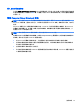User Guide-Windows 8.1
變更 DriveLock 密碼
若要在 Computer Setup(電腦設定)中變更 DriveLock 密碼,請依照下列步驟執行:
1. 開啟或重新啟動電腦,接著按 esc,或者當畫面底部顯示「Hold the Volume Down button to
enter the BIOS Startup Menu」(按住降低音量按鈕以進入 BIOS 啟動功能表)訊息時按住音量
按鈕。
2. 按下 f10 鍵以進入 Computer Setup(電腦設定)。
3. 使用指標裝置、方向鍵或觸控螢幕選取安全性 > Hard Drive Tools(硬碟工具)> DriveLock,接
著依照畫面指示進行操作。
4. 輸入 BIOS 管理員密碼,接著依照畫面上的指示進行操作。
5. 使用指標裝置、方向鍵或觸控螢幕選取設定 DriveLock 密碼,接著依照畫面指示進行操作。
6. 使用指標裝置、方向鍵或觸控螢幕選取內部硬碟,接著依照畫面上的指示進行操作。
7. 使用指標裝置、方向鍵或觸控螢幕選取變更密碼。
8. 出現提示時,輸入您目前的密碼,接著依照畫面上的指示進行操作。
9. 出現提示時,輸入新密碼,接著依照畫面上的指示進行操作。
10. 出現提示時,再次輸入新密碼進行確認,接著依照畫面上的指示進行操作。
11. 若要儲存變更並結束 Computer Setup(電腦設定),請按一下畫面左下角的 Save(儲存)圖
示,然後依照畫面上的指示繼續執行。
- 或 -
選取 Main(主功能表)> 儲存變更並結束,接著依照畫面指示進行操作。
當電腦重新啟動時,您的變更便會生效。
54 第 8 章 安全性